Hur du sparar webbsidor att läsa senare med Instapaper

Instapaper är en online-app som tillhandahåller enenkelt sätt för dig att spara sidor snabbt för senare läsning. Om du är den typ av person som älskar att lägga till favoriter i Google Reader eller Delicious, är det troligt att Instapaper är ganska användbart.
Först ska jag visa dig hur du kommer igång och använder Instapaper, och sedan ska vi titta på hur du använder några av de få, men användbara funktionerna.
Så här ställer du in instapaper för 1 Klicka på Spara webbsidor
1. Besök http://www.instapaper.com/ - för att använda det måste du göra det Registrera ett nytt konto.
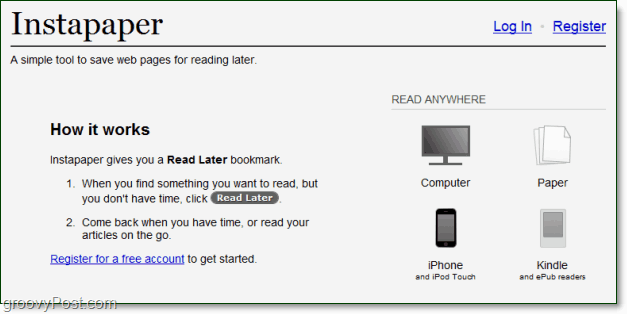
2. Att registrera sig för Instapaper är enkelt, ange bara ett användarnamn eller e-postmeddelande och Klick Registrera.
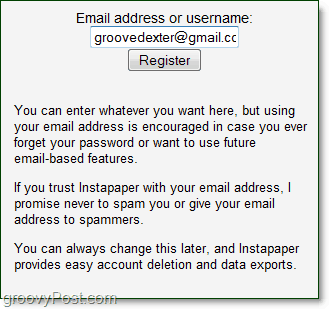
3. Efter inloggning kommer du att vara på välkomstsidan. Här, drag de Läs senare knappen upp till din bokmärkesfält. Alternativt kan du göra det Högerklicka de Läs senare och lägg till ett bokmärke med hjälp av snabbmenyn.
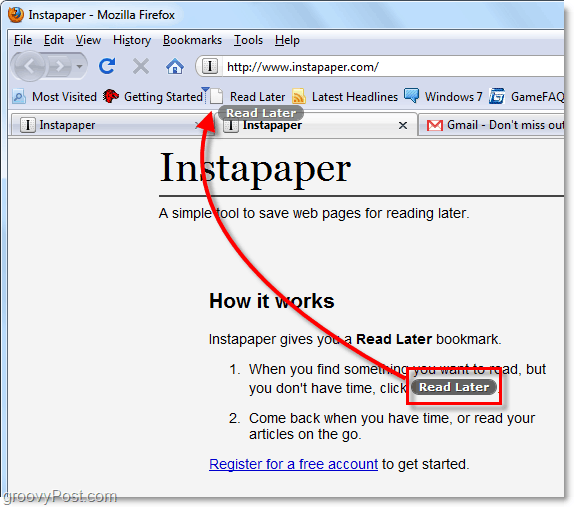
Nu är Instapaper redo att användas med bara 1-klick!
Använda Instapaper för att spara och läsa webbsidor
När du surfar på din favorit groovy webbplats, allt du behöver göra för att spara sidan för senare läsning är att klicka på din nya Läs senare bokmärke i din webbläsare. Om det fungerar ser du en liten "Spara" -ruta uppe till vänster i webbläsaren.
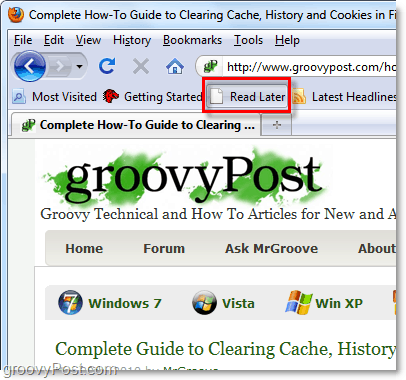
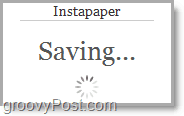
När du har sparat tillräckligt med sidor kan du se dem offline eller på en annan plattform. Gå bara till http://www.instapaper.com/u igen. Sparade webbsidor lagrar under Oläst flik. Härifrån kan du göra ett antal saker.
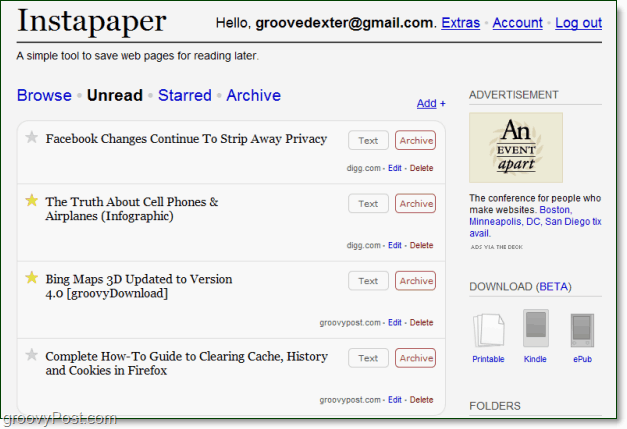
Du kan välja nedladdningsfunktionen (för närvarande i BETA-testning) för att ladda ner artikeln i någon av fleraolika format. Tyvärr har de inte helt fullbordat nedladdningsfunktionen, och den fungerade bara på några få webbplatser för mig. MEN det är en bra start på en bra idé!
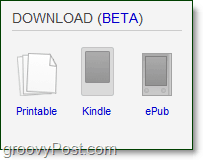
Du kan använda Text -knappen för att ta bort bilderna från alla webbsidor. Den här processen gör att sidan inte bara laddas enormt snabbt, utan gör det också mycket enkelt att spara hela sidan.
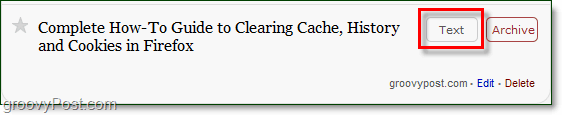
När du är mobil kan du använda InstapaperiPhone-app för att se dina sparade sidor i optimerat textformat. När den har lagts till kommer din iPhone automatiskt att ladda ner textversioner av varje sida och spara dem lokalt på din iPhone om du någonsin tappar tjänsten.
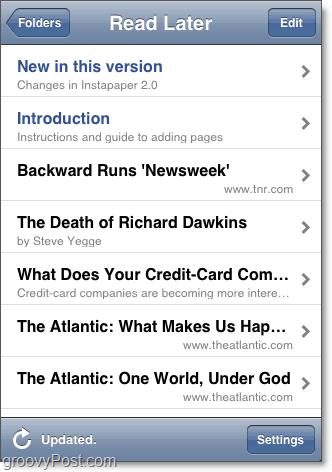
En sista bit av goda nyheter, Instapaper är kompatibel med Google läsare! Den här kompatibiliteten innebär att du kan använda bokmärkesfunktionen när du surfar eller använder Skicka till för att lägga till artikeln direkt till ditt Instapaper-konto.
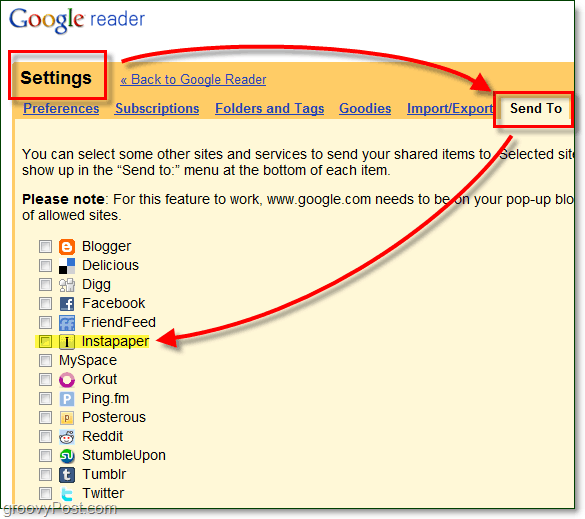











Lämna en kommentar